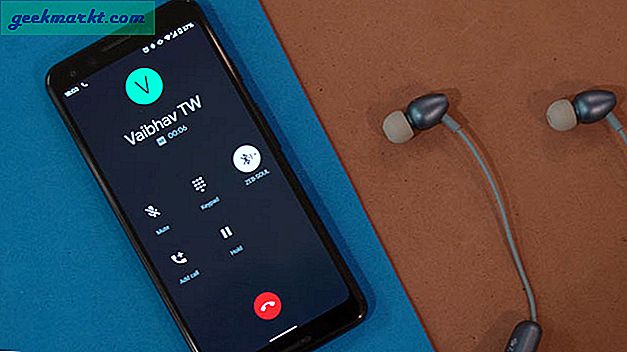Tôi thực hiện hầu hết công việc của mình trên trình duyệt. Và một điều tôi nhận thấy cho đến nay là, tôi thường chọn văn bản trong trình duyệt khi tôi muốn sao chép và dán nó vào đâu đó.
Cách truyền thống để sao chép văn bản trong khay nhớ tạm rất tẻ nhạt. Đầu tiên, chúng tôi đánh dấu văn bản, tiếp theo nhấp chuột phải vào văn bản và sau đó nhấp vào tùy chọn sao chép. Nhìn chung, chúng tôi phải mất ba lần nhấp chuột.
Và như tôi luôn nói, nếu bạn thường xuyên làm điều gì đó, thì hãy làm điều đó một cách hiệu quả.
Bây giờ, hãy tưởng tượng việc sao chép bất kỳ văn bản nào trên khay nhớ tạm thời của bạn sẽ dễ dàng như thế nào chỉ bằng cách chọn nó. Không cần thêm nhấp chuột hoặc phím tắt.
Và đoán xem, có những tiện ích mở rộng chrome để sao chép văn bản đã chọn vào khay nhớ tạm của bạn. Cái tôi sử dụng là - Chọn Bắt đầu (link tải bên dưới). Tiện ích này hoạt động hoàn hảo và không giống như các tiện ích mở rộng tương tự khác, nó không làm chậm trình duyệt của bạn.
![Tự động sao chép văn bản đã chọn vào khay nhớ tạm [Chrome]](http://geekmarkt.com/img/100232/automatically-copy-selected-text-to-clipboard-chrome-abd1feede8220978c6bf139a41037e64-100232.gif)
Sau khi cài đặt, nó sẽ tự động sao chép mọi văn bản bạn chọn trong trình duyệt. Bên ngoài chrome, nó sẽ không hoạt động. Và để thêm một quả anh đào ở trên cùng, bạn có thể dán nó bằng cách nhấp vào nút chuột giữa.
Để tùy chỉnh nó, hãy nhấp chuột phải vào biểu tượng của tiện ích và nhấp vào các tùy chọn.
Ở đây bạn sẽ có ba tùy chọn khi chọn văn bản?
- Chỉ sao chép vào khay nhớ tạm.
- Chỉ chạy tìm kiếm trên Google.
- Sao chép vào khay nhớ tạm và chạy Google tìm kiếm.
![Tự động sao chép văn bản đã chọn vào khay nhớ tạm [Chrome]](http://geekmarkt.com/img/100232/automatically-copy-selected-text-to-clipboard-chrome-bfd2afe5be553dac0797c77a88997766-100232.png)
Tiện ích mở rộng sẽ sao chép văn bản cùng với định dạng của nó. Nhưng nếu bạn muốn loại bỏ định dạng, hãy sử dụng phím tắt - CMD + Shift + V cho Mac hoặc CTRL + Shift + V cho Windows. Hoạt động ở mọi nơi.
Nhược điểm duy nhất là, tiện ích mở rộng không hoạt động trên Google Drive.
Kết thúc
Chọn Go là một tiện ích mở rộng tuyệt vời của Chrome để sao chép văn bản đã chọn vào khay nhớ tạm. Nó hoạt động với tôi với độ chính xác 90% và tiết kiệm rất nhiều thời gian mà tôi có thể đầu tư vào các nhiệm vụ quan trọng hơn.
Tải xuống Chọn Đi từ Cửa hàng Chrome.